Kako dodati številke strani v aplikacijo Apple Pages
Miscellanea / / May 23, 2022
Aplikacija Apple Pages vam omogoča enostavno odpiranje večstranskih dokumentov. Do dokumentov lahko dostopate v različnih oblikah datotek. Aplikacija Pages vam omogoča tudi pretvorite svoje dokumente v PDF, navadno besedilo in obogateno besedilo. Toda večstranski dokument lahko postane precej premočen, če želite poiskati nekaj posebnega.

Med ustvarjanjem novega izpopolnjenega dokumenta, ki se nalaga z besedilom, boste morda želeli vključiti številke strani za enostavno navigacijo. Ta objava vam bo pokazala, kako dodati številke strani v aplikacijo Apple Pages na iPhone, iPad in Mac.
Dodajte številke strani v aplikacijo Pages na iPhone in iPad
Dodajanje številk strani v dokument v Apple strani uporaba vašega iPhone ali iPad je precej enostavna. Morda boste želeli dodati številke na strani v dokumentih, kot so naloge, pogodbe in drugo. To je koristno, če nimate svojega Maca in imate s seboj iPad ali iPhone.
Preden nadaljujemo, se prepričajte, da ima vaš iPhone ali iPad najnovejšo različico aplikacije Pages. Aplikacijo boste morali posodobiti, če tega že dolgo niste storili.
Prenesite aplikacijo Pages za iPhone
Prenesite aplikacijo Pages za iPad
Sledite tem korakom. Uporabljamo iPhone. Toda ti koraki veljajo tudi za iPad.
Korak 1: Odprite aplikacijo Strani na vašem iPhone ali iPad.
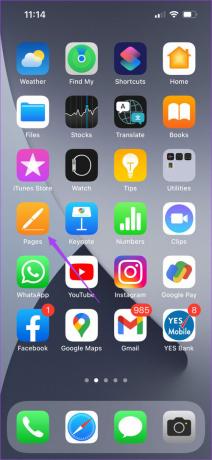
2. korak: Odprite prazen dokument ali dokument, v katerega želite dodati številke strani.
3. korak: Tapnite tri pike v zgornji menijski vrstici.
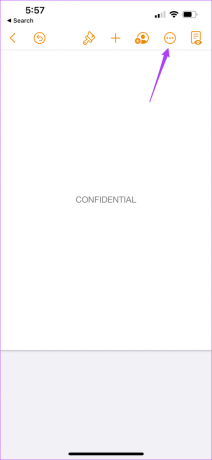
4. korak: Pomaknite se navzdol in tapnite Nastavitev dokumenta.

Zavihek Nastavitev dokumenta se bo prikazal na dnu strani.
5. korak: Na zavihku Nastavitev dokumenta se pomaknite navzdol, da preverite, ali so omogočene možnosti za glave in noge.

6. korak: Ponovno se pomaknite navzdol in tapnite Več možnosti.
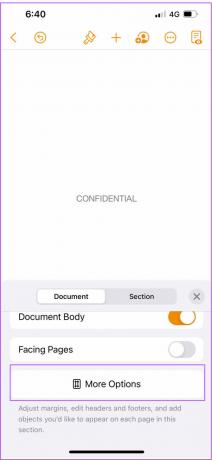
Na vašem zaslonu se odpre novo okno. Na vaši strani boste videli polja z glavo in nogo.
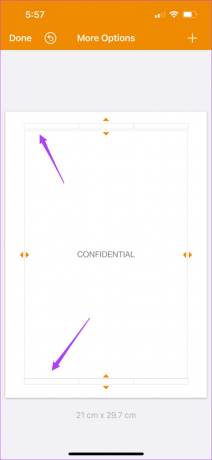
7. korak: Povečajte proti polju z glavo ali nogo, odvisno od tega, kam želite dodati številko strani.
8. korak: Dotaknite se glave ali noge, da odkrijete kazalec.
9. korak: Dotaknite se Številke strani.
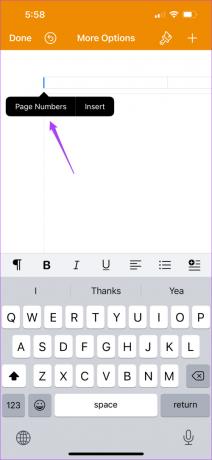
10. korak: Izberite obliko številke strani, ki jo želite uporabiti.
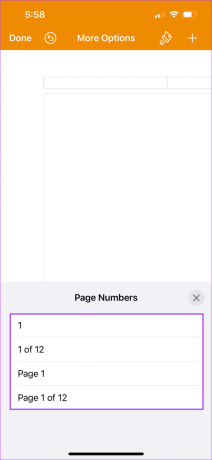
11. korak: Ko dodate številko, tapnite ikono čopiča, da odprete meni Slog.
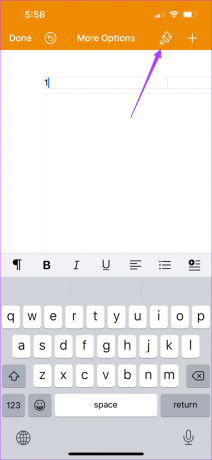
12. korak: Pomaknite se navzdol in videli boste možnost povečanja velikosti številke strani.
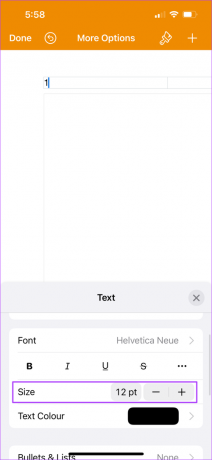
13. korak: Ko naredite spremembe, zaprite meni Slog in v zgornjem levem kotu tapnite Končano.

Videli boste, da je številka strani prikazana na dnu. Aplikacija Strani bo dodala v naraščajočem vrstnem redu, ko boste v dokument dodali več strani.

Dodajte številke strani v aplikacijo Pages na Macu
Naj zdaj pokažemo, kako dodati številke strani med ustvarjanjem dokumentov v aplikaciji Pages na Macu. Med ravnanjem z večstranskimi dokumenti v svoji pisarni lahko uporabite to funkcijo na vašem Macu za organiziranje dokumentov. Mnoga podjetja ustvarjajo smernice za dodajanje številk strani za različno uradno dokumentacijo. V tem primeru bo ta funkcija hitro pomagala dodati številke strani v skladu s pravili vašega podjetja.
Tako kot vaš iPhone in iPad morate aplikacijo Pages posodabljati na vašem Macu.
Prenesite aplikacijo Pages za Mac
Sledite tem korakom.
Korak 1: Pritisnite Command + preslednico, da odkrijete Iskanje Spotlight, vnesite strani, in pritisnite Return.
 2. korak: Odprite prazen dokument ali dokument, v katerega želite dodati številke strani
2. korak: Odprite prazen dokument ali dokument, v katerega želite dodati številke strani
3. korak: Premaknite kazalec miške na vrh ali dno strani, dokler ne vidite treh polj glave ali noge.
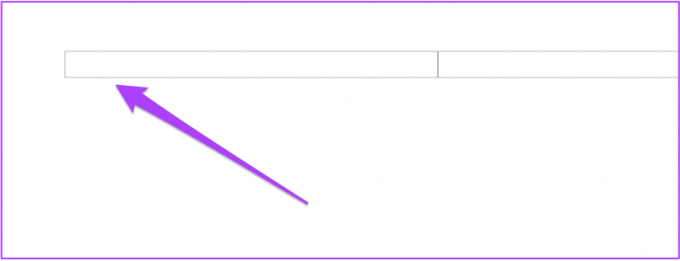
4. korak: Kliknite polje, kamor želite dodati številko strani.
5. korak: Kliknite pojavno okno Vstavi številko strani.
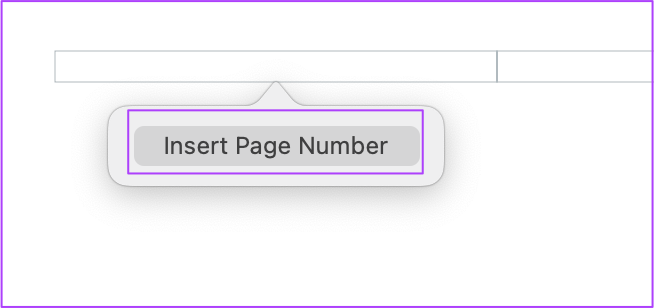
6. korak: Na seznamu izberite slog številke strani.
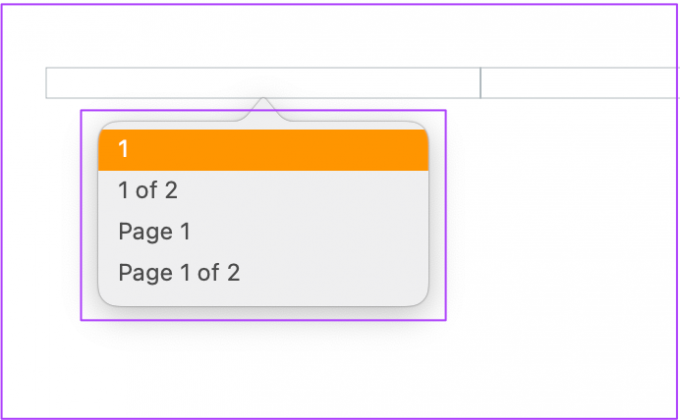
7. korak: Ko se prikaže številka strani, jo izberite in kliknite Format v zgornjem desnem kotu.
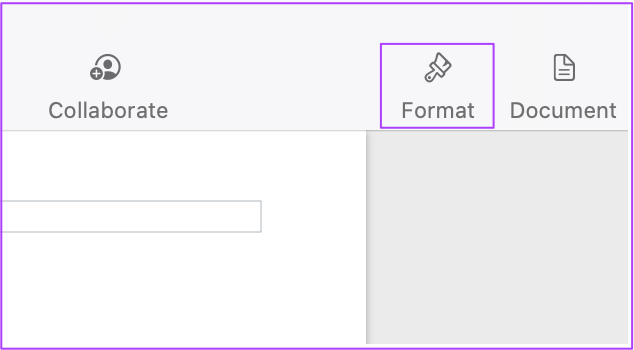
8. korak: Velikost pisave in slog številke strani lahko spremenite po svoji izbiri.
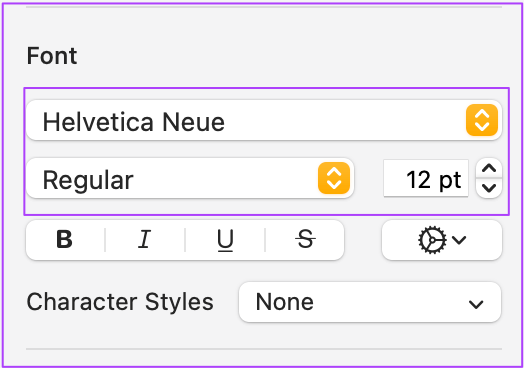
9. korak: Pritisnite Command + S, da shranite spremembe.
Bonus nasvet – omogočite glavo in nogo v aplikaciji Pages
Če ne vidite polj glave in noge, to omogočite tukaj.
Korak 1: Ko odprete datoteko, kliknite zavihek Dokument v zgornjem desnem kotu.
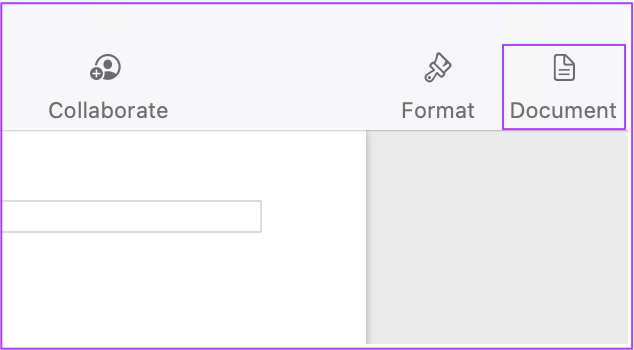
2. korak: Pod zavihkom Dokument kliknite Glava in noga, da ga omogočite na vsaki strani datoteke dokumenta.

Uporabite številko strani v aplikaciji Pages
Dodajanje številk strani je preprost način za organiziranje dokumentov v aplikaciji Pages. Ta funkcija dodaja veliko udobja in enostavnega dostopa do vaših velikih večstranskih dokumentov. Kadar koli s svojimi kolegi delite te dokumente s številkami strani, se lahko hitro pomikajo in najdejo tisto, kar želite, da vedo ali razložijo.
Nazadnje posodobljeno 23. maja 2022
Zgornji članek lahko vsebuje pridružene povezave, ki pomagajo podpirati Guiding Tech. Vendar to ne vpliva na našo uredniško integriteto. Vsebina ostaja nepristranska in pristna.



